U ovom ćemo vodiču razgovarati o dva ključna koncepta umrežavanja koji su povezivanje i povezivanje. Vidjet ćemo kako postaviti, modificirati i izbrisati mostove i veze u sustavu Linux. Pokazat ćemo postupak dana Linux Mint 20 sustav Ulyana. Međutim, isti postupak možete primijeniti i na Ubuntuu ili Debianu.
Preduvjeti:
- Linux sustav s najmanje dva mrežna sučelja
- Sudo korisnik
Mostovi
Premošćivanje je stvaranje mosta između dva ili više mrežnih sučelja za prolazak prometa između njih. Omogućuje vam dijeljenje internetske veze vašeg sustava s drugim sustavima. Razmotrimo scenarij u kojem se sustav A (bez internetske veze) želi povezati s internetskom vezom B drugog sustava. Sve što trebate je spojiti oba sustava Ethernet kabelom i stvoriti most između njih. Međutim, za to će vam trebati dva sučelja na vašem sustavu B. Jedno će sučelje biti povezano s internetom, a drugo će biti povezano sa sustavom A.
Postavi most
U našem ćemo primjeru postaviti most br0 između dva sučelja, ens33 i ens39. The enss33 sučelje se povezuje s internetom, dok se ens39 spaja s drugim sustavom (koji treba internetsku vezu). Most ćemo postaviti preko DHCP.
Prvo, morat ćete instalirati potreban program bridge-utils da biste stvorili most. Izdajte donju naredbu u Terminalu za instalaciju Bridge-utilsa:
$ sudo apt instalirati bridge-utilsStvorite most mrežnog sučelja pomoću naredbe u nastavku u Terminalu:
$ brctl addbr br0Ova naredba će stvoriti most pod imenom br0. Možete mu dati ime kako god želite.
Sada dodajte oba sučelja koja želite premostiti (jedno koje se spaja na internet i drugo koje se spaja na drugi sustav) koristeći donju sintaksu:
$ sudo brctl addifNa primjer, u našem slučaju to bi bilo:
$ sudo brctl addif br0 ens33 ens39Gornja naredba će dodati enss33 i ens39 do mosta br0.
Sada otvorite sučelje mosta:
$ ip link set devU našem slučaju to bi bilo:
$ ip veza postavljena za razvoj br0Također možete pokrenuti naredbu u nastavku da biste pokrenuli i pokrenuli sučelje (u slučaju DHCP-a).
$ sudo dhclient br0Sada uredite / etc / network / sučelja datoteka i dodajte sljedeće retke:
auto br0iface br0 inet dhcp
bridge_ports ens33 ens39
Sada ponovo pokrenite mrežne usluge pomoću naredbe u nastavku:
$ sudo systemctl ponovno pokrenite umrežavanje. servisSad je most postavljen i nadamo se da ćete moći pristupiti Internetu iz svog drugog sustava.
Pogled na most
Naredbu u nastavku možete koristiti za prikaz svih konfiguriranih mostova na vašem sustavu i sučelja koja su na njih povezana.
Emisija $ brctl
Izmijeni most
Dodajte sučelje za most
Već postojećem mostu možete dodati sučelje na sljedeći način:
$ sudo brctl addif naziv_mosta_ime_sučeljaNa primjer, za dodavanje sučelja s imenom ens38 do već postojećeg mosta nazvanog br0, naredba bi bila:
$ sudo brctl addif br0 ens38Izbriši sučelje s mosta
Također možete izbrisati sučelje s mosta na sljedeći način:
$ sudo brctl delif bridge_name ime_sučeljaNa primjer, za brisanje sučelja s imenom ens38 s mosta imenovanog br0, naredba bi bila:
$ sudo brctl delif br0 ens38Izbriši most
Da biste izbrisali most iz svog sustava, prvo ćete ga morati srušiti. Upotrijebite sljedeću naredbu:
$ sudo ip link postavi dev bridge_name doljeNa primjer, za brisanje mosta s imenom br0, prvo ga sruši:
$ sudo ip link postavljen dev br0 doljeZatim, da biste izbrisali most, upotrijebite sljedeću naredbu:
$ sudo brctl delbr ime_mostaU našem primjeru naredba bi bila:
$ sudo brctl delbr br0Mrežno lijepljenje
Mrežno povezivanje kombinira nekoliko mrežnih sučelja da bi ih predstavilo kao jedinstveno sučelje, zapravo kombinirajući njihovu širinu pojasa u jednu vezu. Povezivanje mrežnih sučelja povećava propusnost, pruža visoku dostupnost i otkazivanje u situacijama kada jedno od sučelja zakaže.
Postoje različiti načini mrežnog povezivanja koji su sljedeći:
- način = 0 (ravnoteža u krugu)
- način rada = 1 (aktivna sigurnosna kopija)
- način rada = 2 (ravnoteža XOR)
- način rada = 3 (emitiranje)
- način = 4 (802.3ad)
- način = 5 (ravnoteža TLB)
- način rada = 6 (ravnoteža ALB)
Postavljanje mrežne veze
U ovom ćemo vodiču postaviti način rada 1 (Način aktivne sigurnosne kopije). Povezati ćemo dva sučelja, ens33 i ens38. The ens33 bit će naše aktivno sučelje, dok ens38 bit će rezervno sučelje.
Prvo ćete morati instalirati ifenslave alat na vašem sustavu. Da biste to učinili, u terminalu izdajte sljedeću naredbu:
$ apt instalirati ifenslave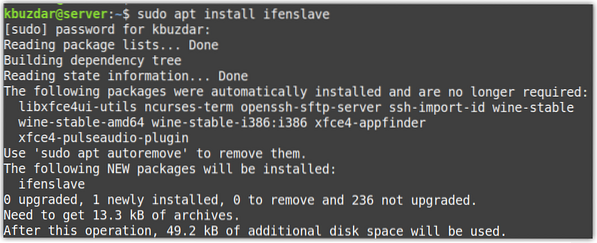
Zatim učitajte modul jezgre pomoću naredbe u nastavku:
$ sudo modprobe vezivanjeGornja naredba dodati će dodatne mogućnosti jezgri Linuxa.
Sada saznajte svoja mrežna sučelja. Za to možete koristiti naredbu u nastavku:
$ ip vezaSljedeći izlaz pokazuje da postoje dva mrežna sučelja ens33 i ens38 osim sučelja povratne petlje. Povezati ćemo dva sučelja, ens33 i ens38, u vezi nazvanoj obveznica0.
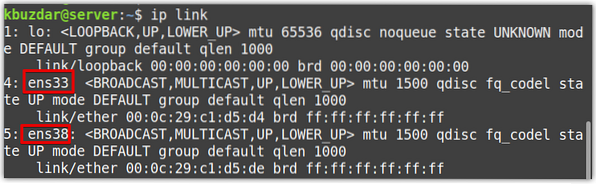
Sada uredite datoteke mrežnog sučelja pomoću naredbe u nastavku u Terminalu:
$ sudo nano / etc / network / sučeljaIzmijenite datoteku na sljedeći način:
Obavezno zamijenite ime sučelja svojim.
auto ens33iface ens33 inet priručnik
obveznica-master obveznica0
obveznica-primarna ens33 ens38
auto ens38
iface ens38 inet priručnik
obveznica-master obveznica0
obveznica-primarna ens33 ens38
automatska veza0
iface veza0 inet dhcp
robovi-obveznici nijedan
način veze 1
obveznica-miimon 100
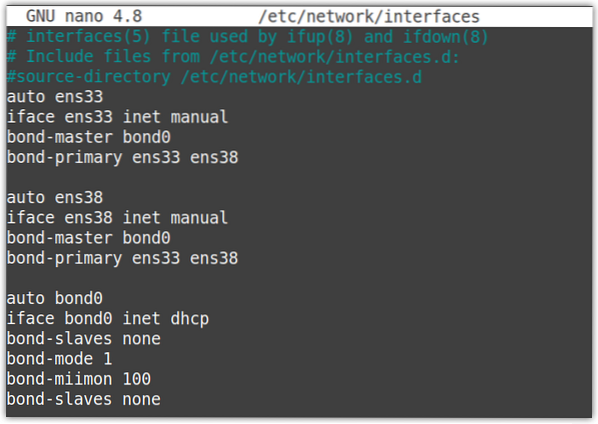
Sada spremite i zatvorite konfiguracijsku datoteku sučelja.
Sada ponovo pokrenite uslugu umrežavanja pomoću naredbe u nastavku:
$ sudo systemctl ponovno pokrenite umrežavanje.servisPokrenite naredbu "ifconfig" ili "ip a" i ovaj put ćete vidjeti obveznica0 kao zasebno sučelje s dodijeljenom IP adresom. Također možete vidjeti da za IP nije dodijeljena IP adresa ens33 i ens38 sučelja.
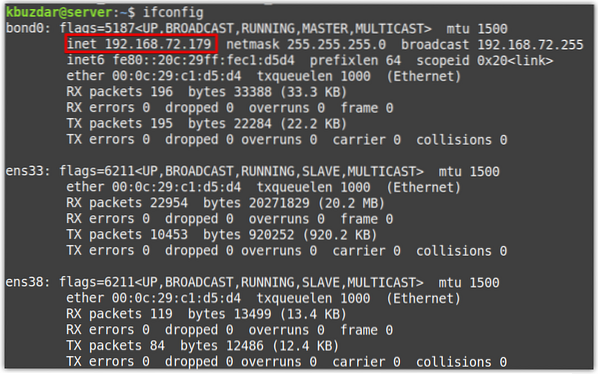
Probno lijepljenje
Da biste provjerili radi li spajanje, izdajte naredbu u nastavku:
$ cat / proc / net / bonding / bond0Sljedeći izlaz pokazuje da je način vezivanja aktivno-sigurnosno kopiranje, a i primarni i trenutno aktivni rob je ens33.
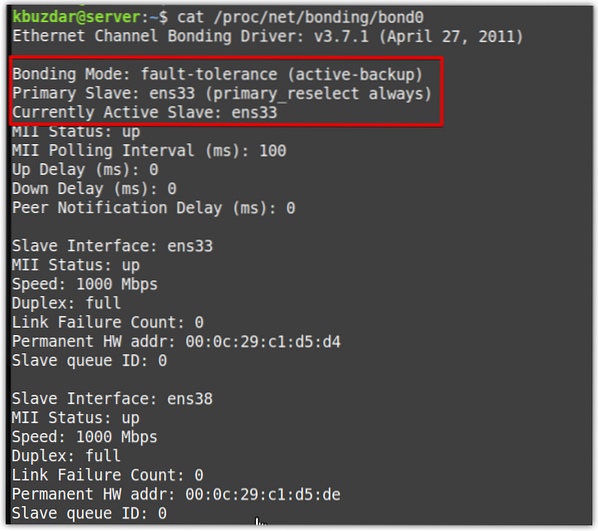
Sada da testiram način aktivne sigurnosne kopije, pokrenite kontinuirani ping iz drugog sustava na mreži na IP adresu poslužitelja za povezivanje (koja je u našem slučaju 192.168.72.179). Vaš bi ping trebao uspješno raditi. Zatim pokušajte isključiti aktivno sučelje i provjerite nastavlja li ili prestaje ping. Ako se ping nastavi, to znači da je povezivanje uspješno konfigurirano.
Ako pokrenete donju naredbu, također možete vidjeti da je primarni slave ens33 je dolje dok je trenutno aktivni slave sada ens38.
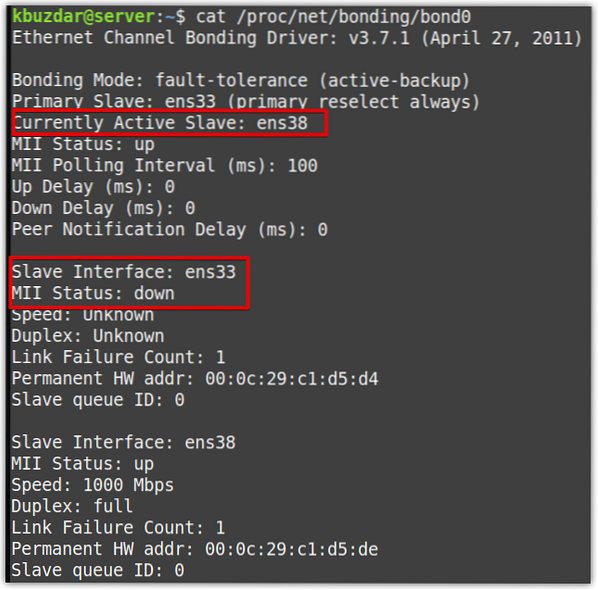
Izmijenite lijepljenje
Promijenite aktivno slave sučelje
Također možete promijeniti aktivno sučelje sučelja u lijepljenju pomoću -c opcija kako slijedi:
$ sudo ifenslave -c obveznica active_interfaceNa primjer, u našem scenariju jesmo ens33 kao aktivno sučelje dok je ens38 kao rezervno sučelje. Postaviti ens38 kao aktivno sučelje sučelje, naredba bi bila:
$ sudo ifenslave -c obveznica0 ens38Sada da biste potvrdili je li se aktivno sučelje uspješno promijenilo, izdajte donju naredbu u terminalu:
$ cat / proc / net / bonding / bond0U donjem izlazu možete vidjeti da se aktivno sučelje sučelja promijenilo u ens38.
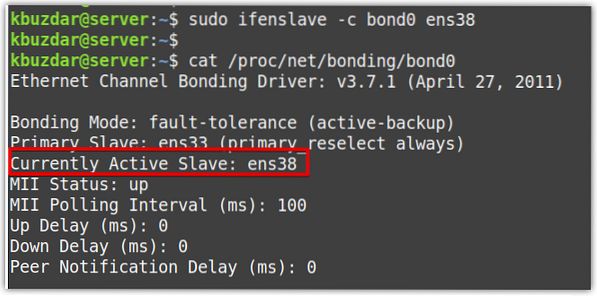
Promijenite način lijepljenja
Da biste promijenili način lijepljenja, uredite / etc / network / sučelja datoteka i promijenite vrijednost načina veza. Na primjer, za promjenu način obveznice u krug, izmijenite vrijednost bond-mode na 0.
način veze 0Sada da biste potvrdili je li se način vezivanja uspješno promijenio, izdajte donju naredbu u terminalu:
$ cat / proc / net / bonding / bond0U donjem izlazu jasno je da se način veze promijenio u kolobarnica.
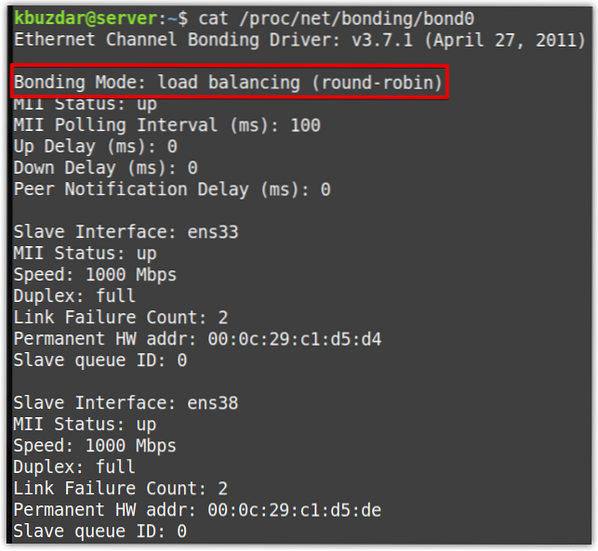
Priključivanje roba
Da biste novo postojeće sučelje pridružili već postojećoj vezi, upotrijebite sljedeću sintaksu:
$ sudo ifenslave -v ime veze sučeljaThe -v ovdje se koristi za opširan izlaz.
Na primjer, za dodavanje novog slave sučelja ens33 za već postojeću vezu0 naredba bi bila:
$ sudo ifenslave -v obveznica0 ens33
Odvajanje robova
Da biste odvojili slave sučelje od veze, upotrijebite -d opcija kako slijedi:
$ sudo ifenslave -v ime veze sučeljaOvdje se za detaljni izlaz koristi -v.
Na primjer, za odvajanje sučelja slave ens33 iz obveznica0, naredba bi bila:
$ sudo ifenslave -d -v obveznica0 ens33
Izbriši lijepljenje
Da biste izbrisali vezivanje, uredite / etc / network.datoteka sučelja, i uklonite konfiguracije povezane s lijepljenjem. Ostavite samo konfiguraciju sučelja poput ove:
auto ens33iface ens33 inet dhcp
auto ens38
iface ens38 inet dhcp
Zatim spremite i zatvorite datoteku s konfiguracijama sučelja.
Sada uklonite vezivanje pomoću naredbe u nastavku:
$ sudo rmmod vezivanjeZatim ponovo pokrenite uslugu umrežavanja:
$ sudo systemctl ponovno pokrenite umrežavanje.servisTo je sve! U ovom smo članku prvo pokazali kako postaviti mrežni most za dijeljenje internetske veze s drugim sustavima. Zatim smo pokazali kako modificirati mostove dodavanjem ili uklanjanjem sučelja s mosta. Zatim smo pokazali kako postaviti mrežne obveznice tako da imaju veću propusnost, visoku dostupnost i otkazivanje. Zatim smo pokazali kako izmijeniti vezu promjenom aktivnih robova, pričvršćivanjem / odvajanjem robova i promjenom načina vezivanja. Pokazali smo i kako obrisati mostove i veze u slučaju da vam više nisu potrebni.
 Phenquestions
Phenquestions


